一、使用软件UItraISO刻录光盘redhat7.2.ios进U盘
二、将刻录好的U盘,插进要重装系统的服务器中,然后重启服务器,按F11进入引导界面,选中从U盘中启动;或者可以通过进入BIOS设置启动项为U盘。
三、进入选取安装界面后,按上下键选取第一行Install Red Hat Enterprise Linux 7.2,然后按回车。

四、进入安装界面后,按照默认选项选取安装时使用的语言,这里选取的是默认配置进行安装,然后点击continue。

五、下一步,我们进到了初始配置界面,需要配置时区,键盘类型,系统语言类型,软件包选取,安装目的地,配置网卡和主机名。
1、首先进入该界面后点击时区

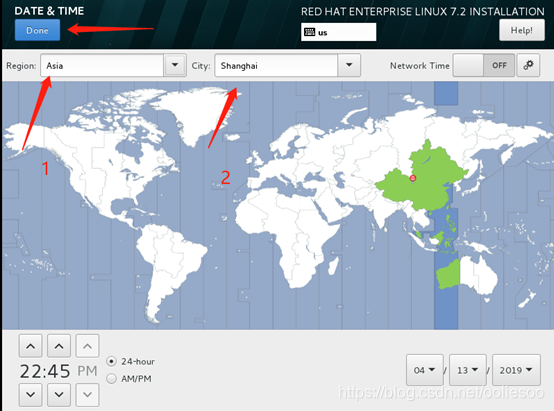
点击亚洲上海,然后点击Done保存退出
2、键盘使用默认美式键盘,语言使用English(United States)
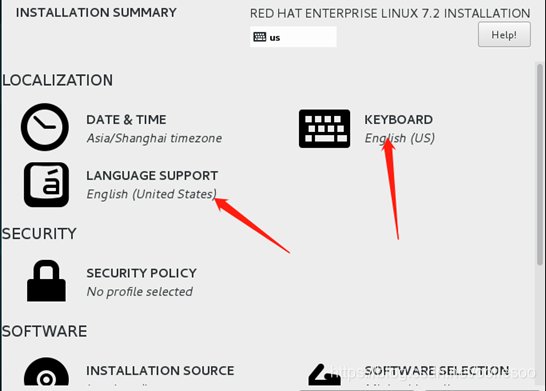
3、点击SOFTWARE SELECTION,选取Basic Web Server(这里也可以选择带GUI的或者Minimum Server),基础安装,然后点击按Done,保存退出。
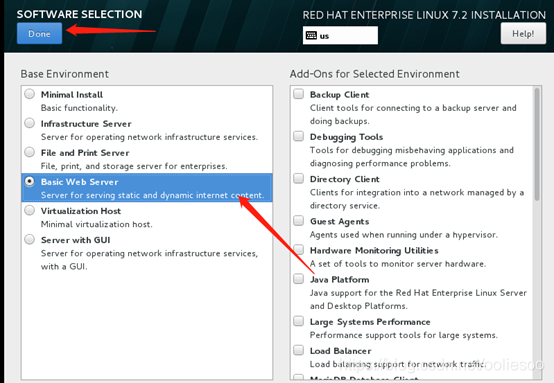
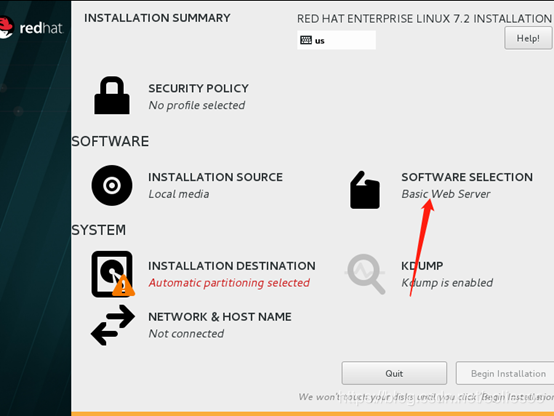
4、点击进入安装目的地,选取安装位置,重新安装时,安装在sda盘中,但要保证里面的空间空闲,所以需要删除sda里面的所有盘,然后重新添加/boot分区,/根分区,/home,然后关闭swap分区(也就是删除,一般swap是内存的两倍)。
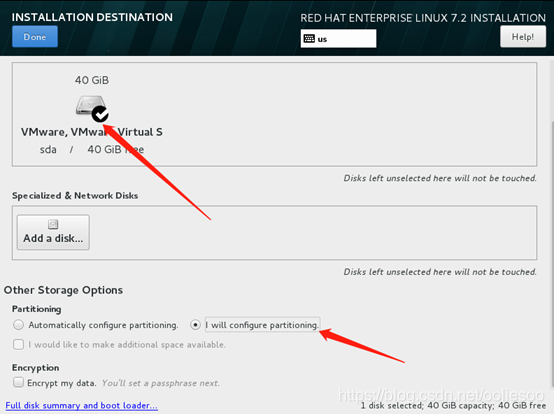
选取sda后,点击下面的I will configure partitioning,点击Done,然后会跳转到下图如示的界面,需要删除本身sda中的所有分区。
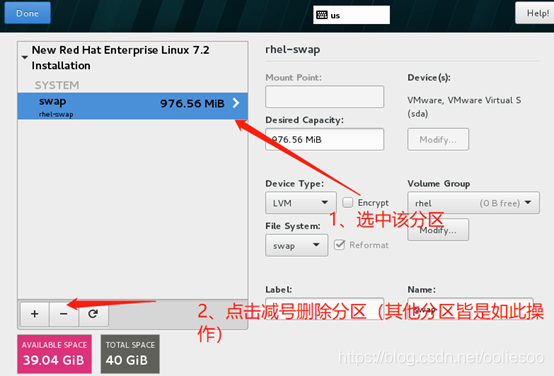
删除完成之后,添加和分配相应的分区大小,然后设置对应的文件系统类型。
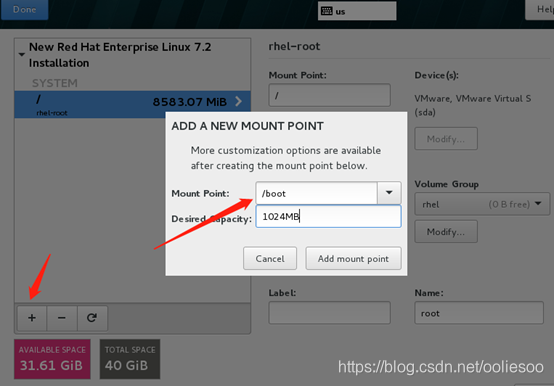
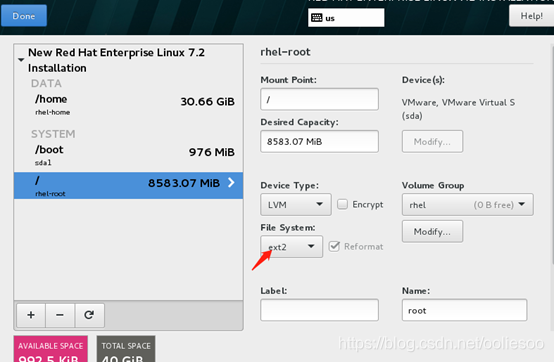
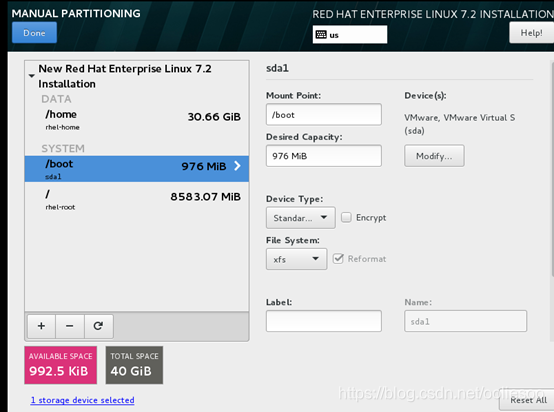
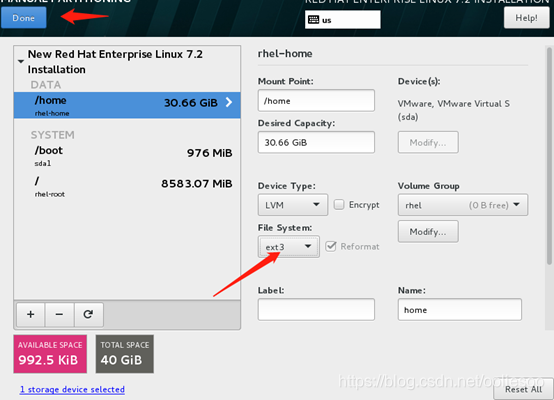
添加分区完成后,点击done两次,会出现下面的界面,点击Accept Change允许更改。
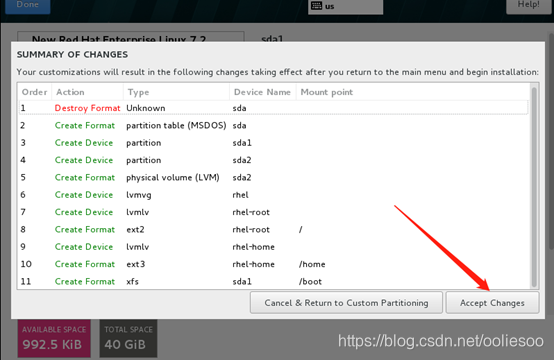
5、点击Network&Hostname,设置静态ip和主机名
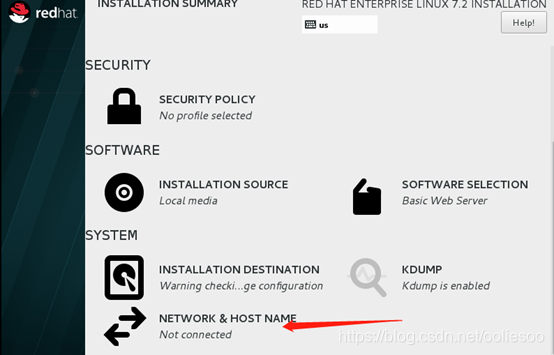
以下以IP172.25.0.10/24,网关为172.25.0.254为例,主机名为zheng.example.com为例

点击configure,进入配置
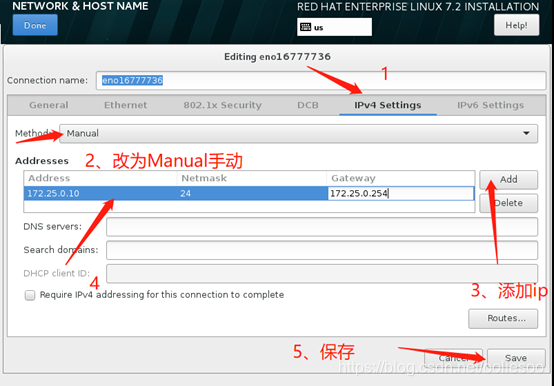
保存完毕之后,点击Done,然后开始进行安装,设置root密码,这里以8个0为例,保存Done时,因为其密码复杂程度低,所以需要点击两次done。
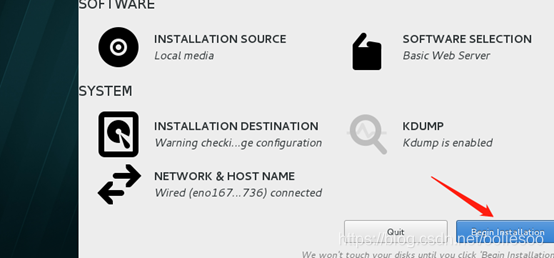
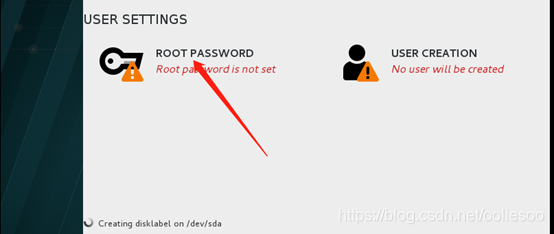
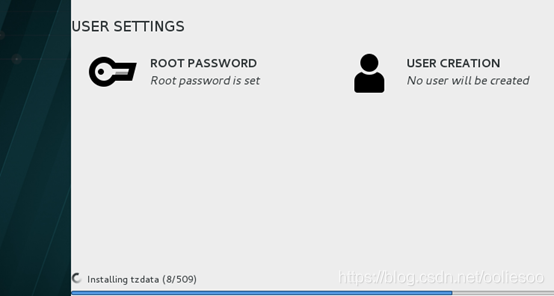
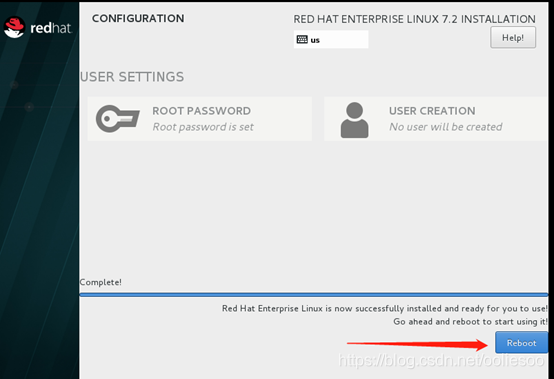
完成后重启进入系统,输入用户和密码
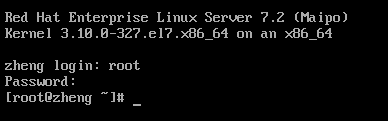
六、系统起来还需要看sshd是否开启,主机名是否正确,ip是否正确,关闭selinux和关闭防火墙。
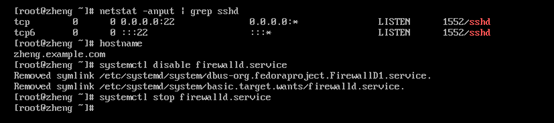
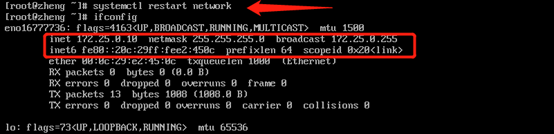
修改selinux,vim /etc/selinux/config,将SELINUX=enforcing改为SELINUX=disabled.,保存退出。
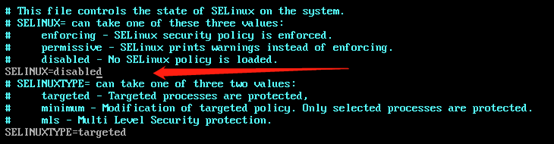
最后reboot重启。





 本文介绍了如何使用UltraISO将Redhat7.2.iso刻录到U盘,并通过U盘安装操作系统。从设置引导启动、安装界面选择、系统配置到网络与主机名设定,详细讲解了安装全过程,包括时区、键盘布局、软件包选择、分区配置和网络静态IP的设定。最后提到了安装后需检查sshd、主机名、IP、selinux和防火墙设置。
本文介绍了如何使用UltraISO将Redhat7.2.iso刻录到U盘,并通过U盘安装操作系统。从设置引导启动、安装界面选择、系统配置到网络与主机名设定,详细讲解了安装全过程,包括时区、键盘布局、软件包选择、分区配置和网络静态IP的设定。最后提到了安装后需检查sshd、主机名、IP、selinux和防火墙设置。
















 2202
2202

 被折叠的 条评论
为什么被折叠?
被折叠的 条评论
为什么被折叠?








